這兩天颱風天,外面風雨超大 ...
大家有乖乖待在家嗎 ![]()
雖然放颱風假,不過還是要繼續接力鐵人賽阿~~
昨天說到今天開始會有一些高可用性架構的實作!
那麼我們就先從S3 Buckets 的跨帳號複寫開始吧!
跨區域複寫(CRR):將物件複製到不同AWS區域的桶中
相同區域複寫(SRR):將物件複製到同一區域內的不同桶中
注意:S3預設在單一AWS區域內的多個可用區之間自動重複寫入資料,無需額外配置
首先進入到 Amazon S3 中,點選希望配置複寫的 <來源儲存貯體>
進入到儲存貯體中再點選 <管理>
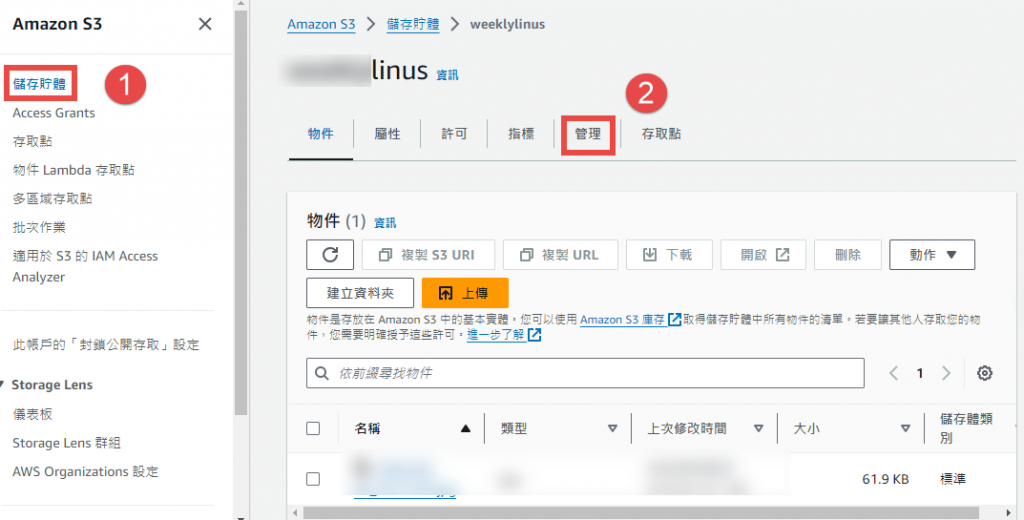
進入 <管理> 後,下滑至 <複寫規則> ,點選 <建立複寫規則>
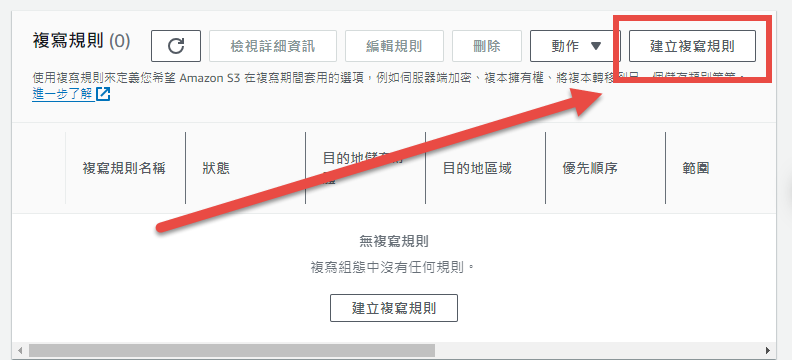
如果選擇的來源桶還沒有開啟版本控制,這邊的紅色視窗會提醒
點擊<啟用儲存個體版本控制>,就會直接開啟
並輸入名稱、狀態
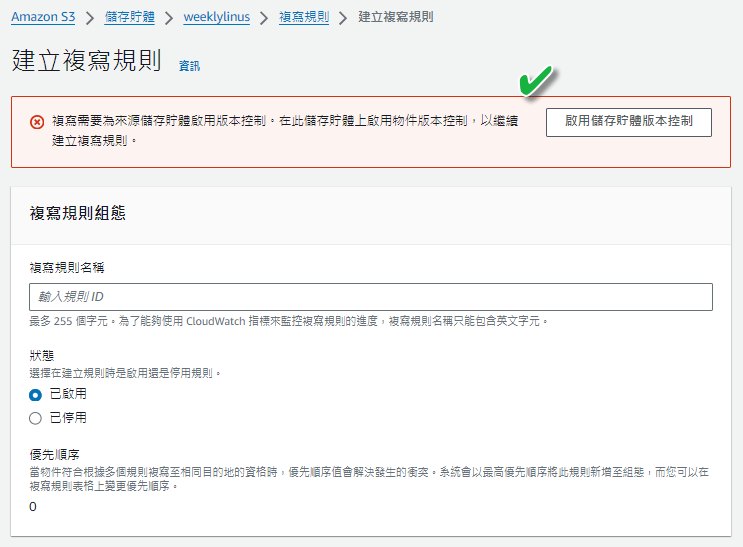
設定<來源儲存貯體>
確認 Bucket 名稱、地區,並可以選擇是否套用 Bucket 中全部的物件
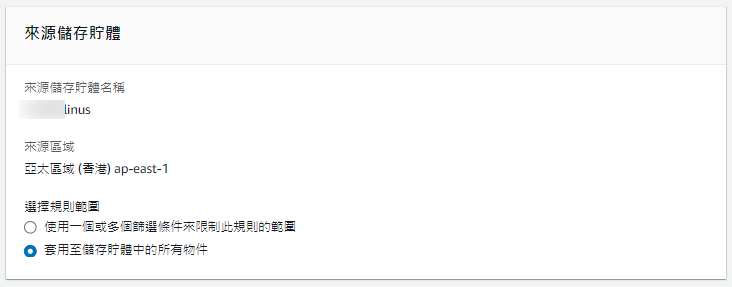
設定<目的儲存個體>
這邊有兩種方法,分別是「同帳號不同區」及「跨帳號」兩種方式
方法一:同帳號不同區
可以輸入或者點擊選擇欲成為目的的Bucket,並且也會跳出版本控制視窗
一樣的,直接點擊就會開啟版本控制
並且再一次確認目的地區域
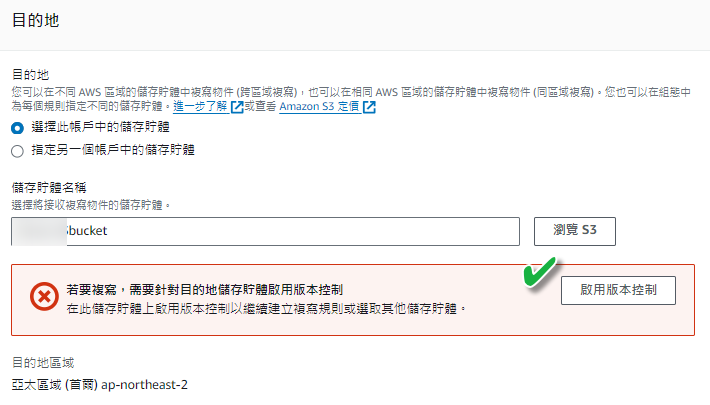
方法二:跨帳號
輸入另一組帳號的 AWS ID 和目標桶名稱。
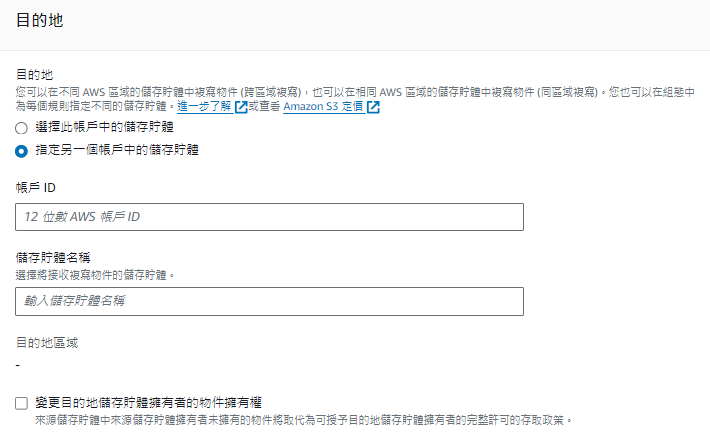
IAM 角色 & 加密
這裡可以選擇新建角色,或使用現有的IAM角色
如果希望複寫加密物件,也可以勾選此處
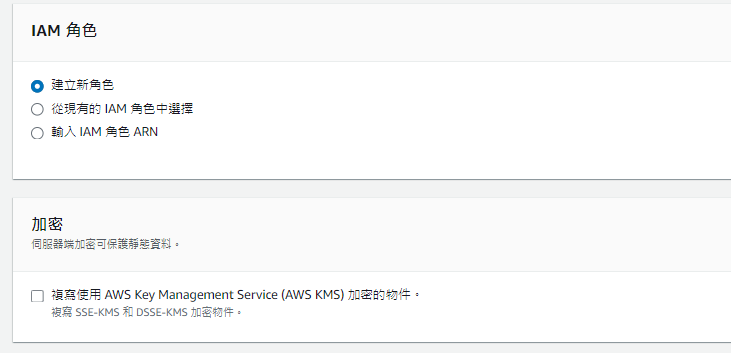
最後可以設定一些其他的複寫選項
例如複寫時間控制、或是複寫Cloudwatcg指標 等等..
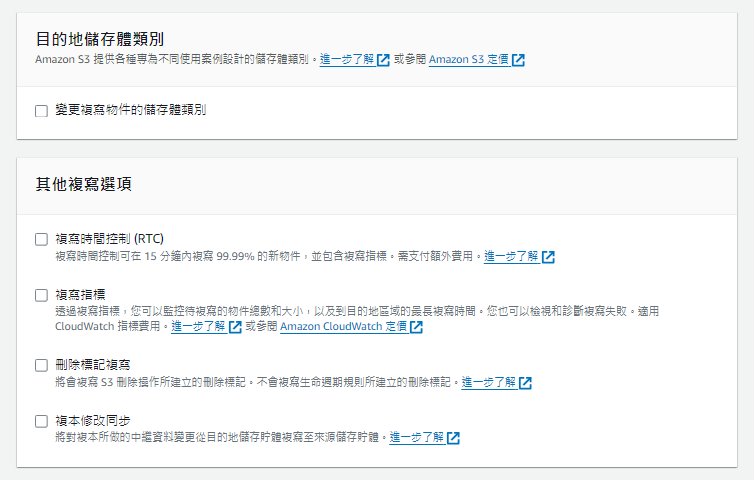
按下確認就成功啦!
配置成功後,可以嘗試在來源桶新建物件,來看看是否目標桶有成功複製檔案
如果希望查看複寫狀態,除了S3控制台內
也可以使用 AWS CLI 下指令
aws s3api head-object --bucket destination-bucket --key object-key
需要注意的是,開啟複寫後,只有配置後的資料會成功複寫,配置前的資料是不會複寫的哦!
複寫可能會產生額外的資料傳輸和儲存費用也是需要特別注意的地方
以上是今天的 S3 高可用性架構實作,再來期待明天的實作吧 !![]()
